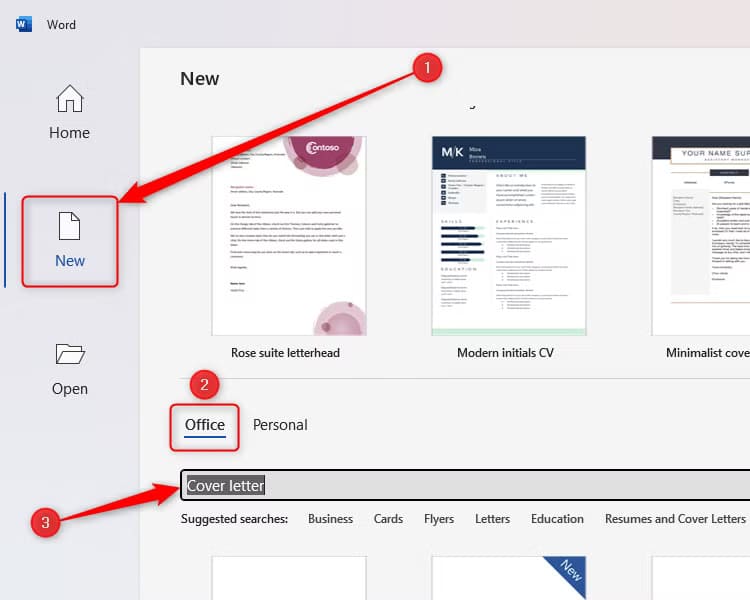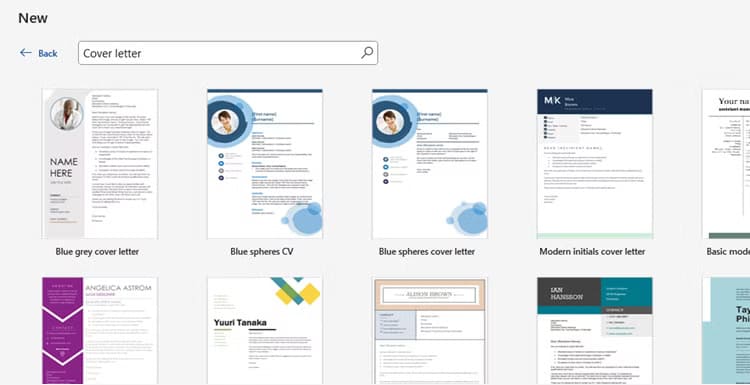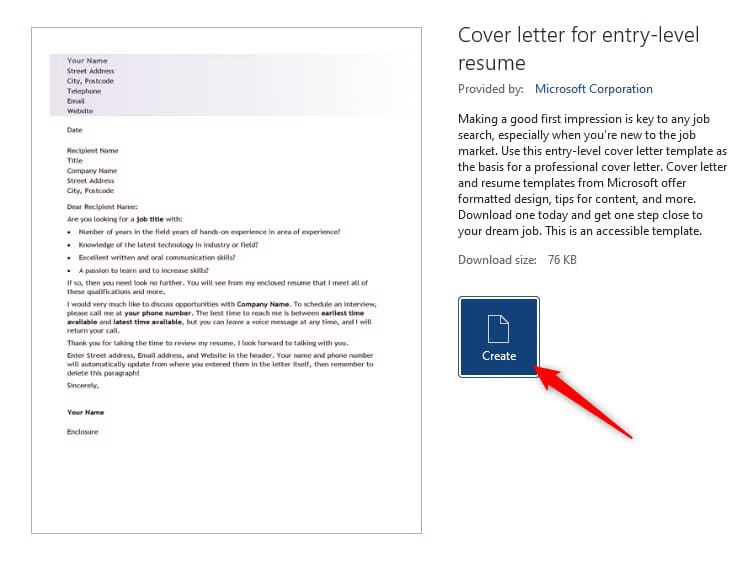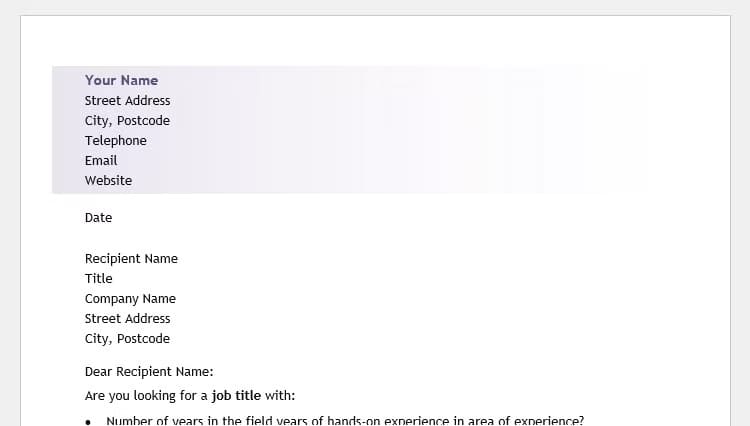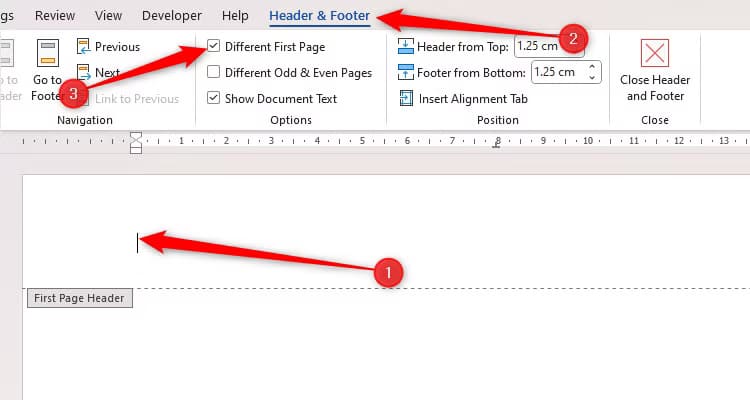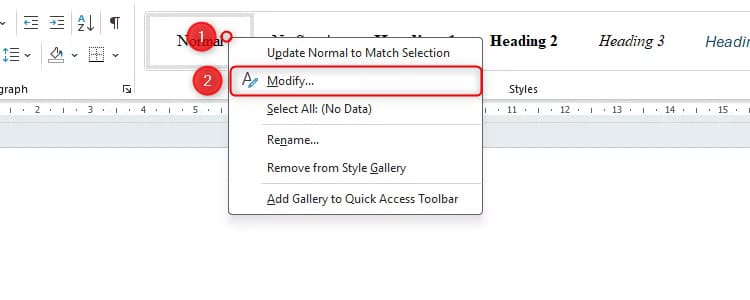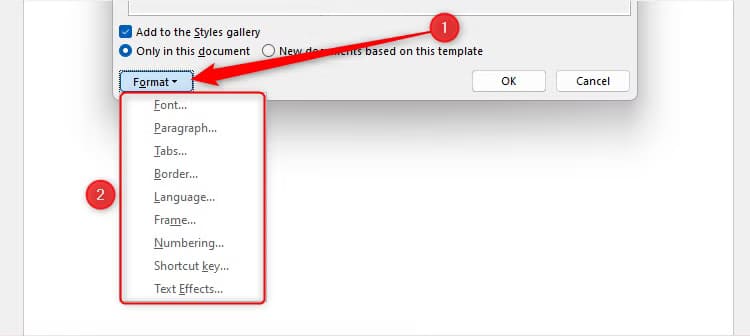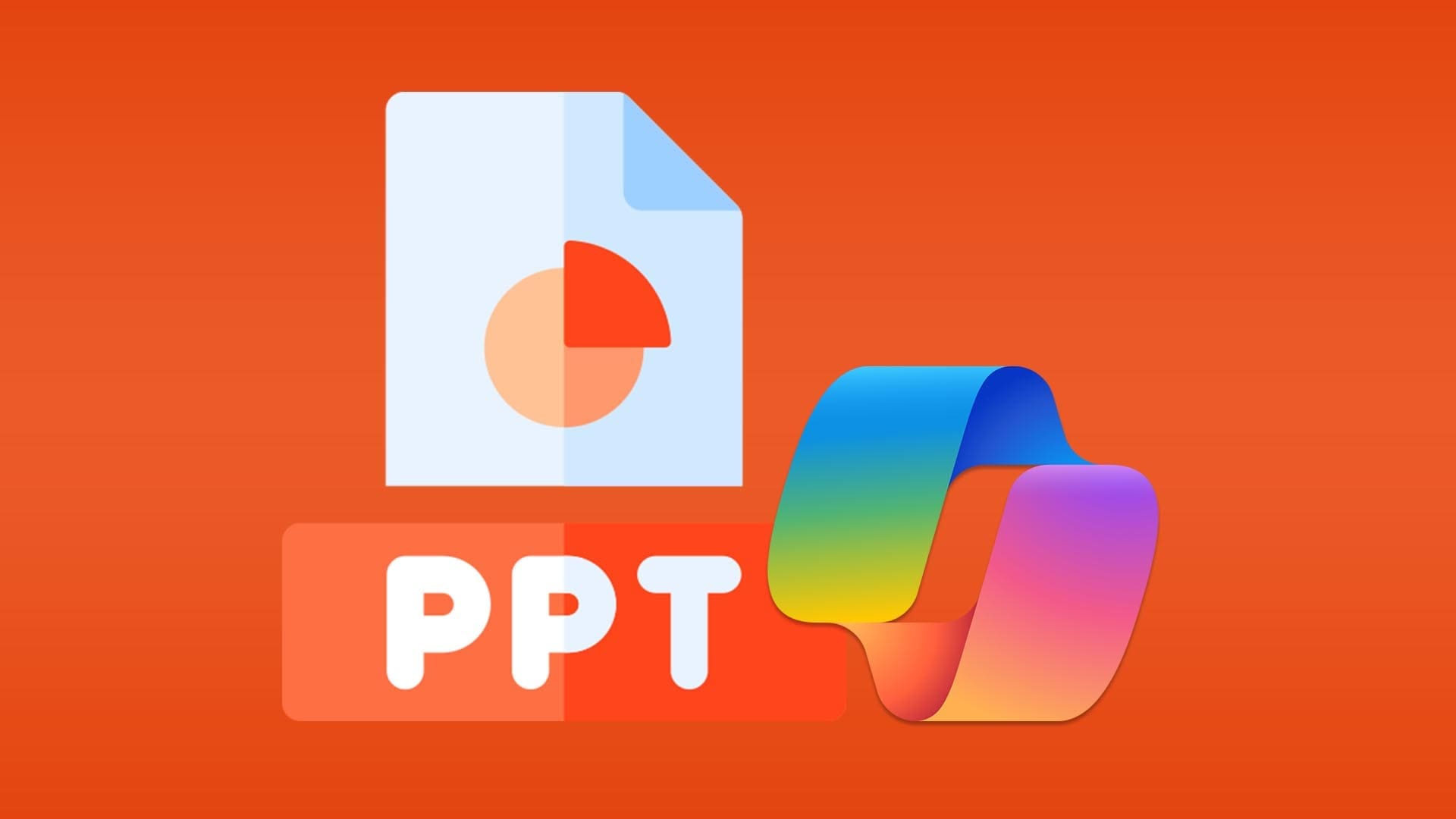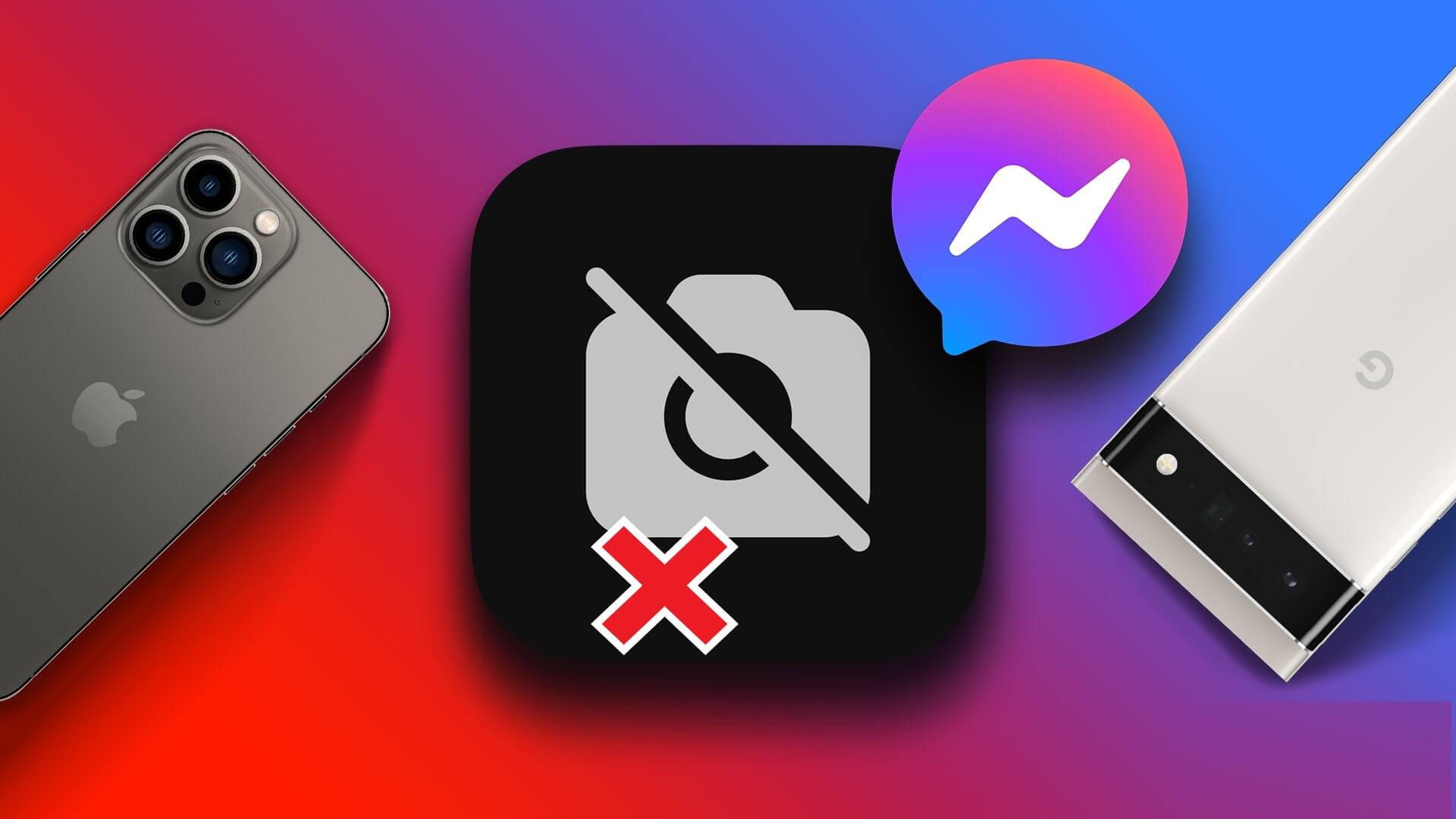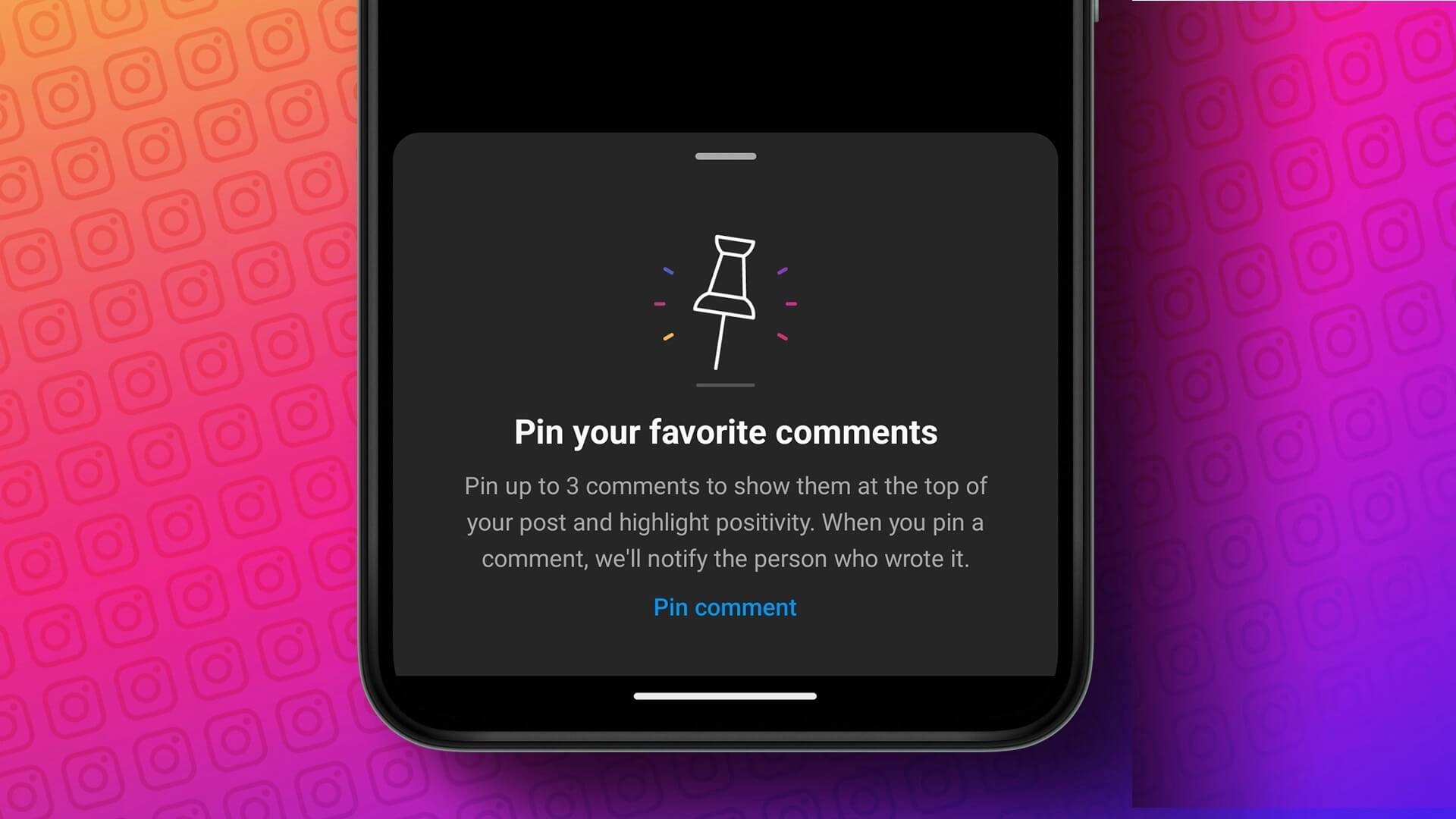كتابة خطاب تقديمي احترافي يمثل جزءًا أساسيًا من تقديم نفسك أو أفكارك بشكل جيد. باستخدام Microsoft Word، يمكنك إنشاء خطاب جذاب ومنظم يعبر بوضوح عن أهدافك واهتماماتك. بفضل الأدوات المتاحة في Word، يمكنك تنسيق الخطاب بسهولة، وضبط مظهره ليظهر بشكل لائق واحترافي. في هذا الدليل، سنتناول خطوات إعداد خطاب تقديمي احترافي يساعدك في ترك انطباع جيد ويبرز مهاراتك بوضوح.
خطاب التقديم هو أحد الأشياء الأولى التي يراها مسؤول التوظيف عند التقدم لوظيفة، لذا من المهم أن تكتبه بشكل صحيح. في هذه المقالة، سأوضح لك كيفية إنشاء خطاب تقديم رائع في Microsoft Word وأقدم لك بعض النصائح العامة الأخرى أثناء قيامنا بذلك.
أشياء يجب مراعاتها قبل أن تبدأ
هناك بعض الأشياء الرئيسية التي يجب أن تفكر فيها قبل أن تبدأ في كتابة خطابك لتوفير الوقت الذي تقضيه في مراجعته لاحقًا.
فكر في كيفية تفسير الأنظمة الآلية لخطابك
قبل أن تقرر ما إذا كنت ستستخدم أحد قوالب Microsoft Word أو إنشاء قالب خاص بك من الصفر، يجدر بك التفكير في كيفية استخدام الشركات للتكنولوجيا لفحص العديد من خطابات التقديم التي تصل إلى صناديق الوارد الخاصة بها.
على سبيل المثال، تستخدم بعض الشركات أنظمة تتبع الطلبات (ATS)، والتي تفحص المستندات بحثًا عن الكلمات والعبارات الرئيسية. مع وضع هذا في الاعتبار، قد يؤدي الإفراط في تنسيق خطاب التقديم إلى جعل المستند أقل قابلية للقراءة لهذه العمليات الآلية. ونتيجة لذلك، في حين أن التنسيق المعقد يمكن أن يجعل خطابك مميزًا بصريًا، حاول ألا تبالغ في تعقيد الأمور.
حافظ على تنسيقك متسقًا
بالالتزام بموضوع التنسيق، وبقدر أهمية الحفاظ على اتساق الخطوط والألوان داخل الرسالة نفسها، فكر أيضًا في المستندات الأخرى التي ترسلها في نفس الوقت.
على سبيل المثال، إذا كانت سيرتك الذاتية تستخدم الحجم 12 من خط Calibri، فإن استخدام الحجم 14 من خط Times New Roman في خطاب التقديم قد يبدو اختيارًا غريبًا لشخص يقرأهما في نفس الوقت. قد يبدو هذا أمرًا تافهًا للنظر فيه، ولكن أصغر التعديلات يمكن أن تحدث فرقًا كبيرًا.
قم بمطابقة أسلوب كتابتك مع الوظيفة
على الرغم من أنني لا أقصد أن تكون هذه المقالة درسًا في اللغة الإنجليزية، إلا أن مدرس اللغة الإنجليزية السابق بداخلي يشعر بالإلزام بنصحك بالاطلاع على الموقع الإلكتروني وقنوات التواصل الاجتماعي للشركة التي تكتب إليها.
هل تستخدم اللغة الإنجليزية الأمريكية أم الإنجليزية البريطانية؟ هل اللغة رسمية تمامًا، أم تستخدم الشركة نبرة أكثر استرخاءً؟ حتى خذ لحظة لملاحظة كيفية تنسيق المحتوى، وتذكر ذلك أثناء كتابة خطابك. إذا كان بوسعك خلق الاتساق بينك وبين علامة الشركة التجارية وأسلوبها، فسوف يمنحك ذلك بداية جيدة.
هل الذكاء الاصطناعي يستحق الاستخدام؟
أخيرًا، دعني أتحدث عن المشكلة الكبرى – الذكاء الاصطناعي أو، على وجه التحديد، Microsoft Copilot. في حين أن هذه الأداة لها فوائدها بالتأكيد، مثل الوصول إلى النبرة المناسبة، وتسريع عملية التقديم، ومساعدتك في التغلب على مشكلة عدم القدرة على الكتابة، يجب عليك استخدامها بحذر.
قد تستخدم بعض الشركات برامج الكشف عن الذكاء الاصطناعي التي قد تلتقط بعض الكلمات والعبارات التي أدرجها Copilot في خطابك، وإذا كانت نبرة خطابك لا تتطابق مع نبرة المستندات الأخرى التي تقدمها، فقد يثير ذلك بعض الدهشة.
إذا كنت تصر على استخدام الذكاء الاصطناعي لمساعدتك، فاستخدمه كمسودة ثانية – ابدأ بتدوين أفكارك في مستند Word، ثم اطلب من Copilot ترتيب الأمور لك إذا لم تكن راضيًا عما أنتجته بالفعل. تأكد من قراءته جيدًا أيضًا، لأنك لا تريد أن يظهر في الرسالة شيء لا يمكنك التوسع فيه في المقابلة.
استخدام قوالب Word لخطاب التقديم الخاص بك
يحتوي Word على آلاف القوالب لأنواع مختلفة من المستندات، بما في ذلك خطابات التقديم. تبدو قوالب خطاب التقديم في Word احترافية، وستوفر لك الوقت والجهد اللازمين لإنشاء خطابك الخاص من لوحة فارغة.
للوصول إلى هذه القوالب، افتح Word وانقر فوق “جديد” في الشريط الجانبي الأيسر من شاشة الترحيب بالبرنامج. ثم مرر لأسفل إلى شريط البحث، وتأكد من تحديد “Office”، واكتب خطاب التقديم، واضغط على Enter.
ستشاهد بعد ذلك عشرات الصفوف من الخيارات التي يمكنك الاختيار من بينها.
مع الأخذ في الاعتبار نصيحتي بخصوص ATS والاتساق، قم بالتمرير عبر الخيارات حتى ترى شيئًا يناسبك، ثم حدده لعرض المزيد من التفاصيل في نافذة جديدة، ثم انقر فوق “إنشاء”.
نصيحة
إذا كانت جميع قوالب خطابات التقديم التي تظهر في نتائج البحث مبالغ فيها، فحاول كتابة خطاب تقديمي أساسي في البحث بدلاً من ذلك. سيمنحك هذا بعض الخيارات الأكثر وضوحًا.
سيقوم برنامج Word بعد ذلك بتحميل هذا القالب على مستند جديد لاستخدامه وتعديله حسب الضرورة. يمكنك إما النقر فوق النص الموجود في خطاب التقديم لاستبدال العناصر النائبة بكلماتك الخاصة، أو – والأفضل من ذلك – حذف النص بالكامل والاحتفاظ بالتنسيق فقط، حتى تتمكن من ضمان أن كل العمل من تأليفك حقًا.
إنشاء خطاب تقديمي من الصفر
إذا وجدت أن أيًا من القوالب لا يناسبك، أو إذا كنت مبدعًا بطبيعتك وترغب في جعل كل شيء أكثر ملاءمة لأسلوبك، فقم بإنشاء خطاب تقديمي من الصفر. علاوة على ذلك، وكما ذكرت سابقًا، فإن تصميم تنسيق خطاب التقديم الخاص بك يمكن أن يساعدك على أن تكون أكثر اتساقًا في جميع المستندات التي ترسلها إلى الشركة.
إنشاء رسالة الرأسية
إذا كنت تريد إنشاء رأسية رسالة لإضافة لمسة من الأناقة إلى أعلى رسالتك، فانقر نقرًا مزدوجًا في أي مكان في الرأس، وحدد “صفحة أولى مختلفة” في علامة التبويب “الرأس والتذييل” على الشريط.
ثم قم بتصميم رأس الرسالة في الرأس، وانقر نقرًا مزدوجًا خارج منطقة الرأس عند الانتهاء.
حدد الأنماط
على الرغم من أنه يمكنك تطبيق التنسيق المباشر على النص، فإن استخدام أنماط Word يعني أن رسالتك ستكون منسقة بشكل ثابت وآمن. تتوفر الأنماط في معرض الأنماط في علامة التبويب “الصفحة الرئيسية” على الشريط، ويمكنك إما استخدام الأنماط المحددة مسبقًا الموجودة هناك بالفعل، أو النقر بزر الماوس الأيمن على نمط وتحديد “تعديل” لتعديل خصائصه.
يتم استخدام النمط العادي للنص الرئيسي لرسالتك، وتعديل هذا النمط سيؤثر على الأنماط الأخرى.
في مربع الحوار تعديل النمط، يمكنك التنقل بين الخصائص المختلفة في القائمة المنسدلة تنسيق. عند كتابة خطاب تقديمي، يجب عليك على الأقل ضبط إعدادات الخط والفقرات، ولكن الأمر يستحق التحقق من الخيارات الأخرى، في حالة وجود أي شيء آخر تريد تعريفه.
ثم لتطبيق كل نمط على الأجزاء المختلفة من خطاب التقديم، ضع المؤشر في الفقرة ذات الصلة، وانقر فوق النمط المناسب في معرض الأنماط.
يجب أن يكون نص خطاب التقديم باللون الأسود، ولا يزيد حجمه عن 12. يجب عليك أيضًا التفكير بعناية في الخط الذي تريد استخدامه – تجنب الخطوط النصية والخطوط أحادية المسافة، مثل Lucida Handwriting وCourier New، لأنها غير رسمية وأسلوبية للغاية لمستند مهم مثل خطاب التقديم. تعد الخطوط ذات الحروف البارزة مثل Times New Roman والخطوط الخالية من الحروف البارزة مثل Aptos أكثر ملاءمة لهذا الغرض.
ضع في اعتبارك تخطيطك
يجب أن تكون خطابات التقديم سهلة القراءة، وبالتأكيد ليست طويلة جدًا. في الواقع، يطلب العديد من أصحاب العمل على وجه التحديد ألا تمتد خطابات التقديم إلى ما هو أبعد من جانب واحد من A4، لذا قم بتنسيق عملك بحيث يمكنك تضمين أكبر قدر ممكن من المعلومات المهمة دون جعلها تبدو مزدحمة. تجنب إغراء تضييق هوامش الصفحة – التزم بقياسات Word الافتراضية، حيث سيساعد ذلك في الحفاظ على خطابك احترافيًا ومقدمًا بشكل جيد.
فكر أيضًا في كيفية التأكيد على أهم التفاصيل. على سبيل المثال، يمكنك جعل بعض الكلمات الرئيسية بخط غامق، أو استخدام أداة النقاط في برنامج Word لإدراج بعض نقاط قوتك. تجنب بأي ثمن استخدام خطوط بألوان مختلفة للتأكيد – فقد يؤدي هذا على الفور إلى جعل خطابك يبدو غير احترافي، وقد يجد الأشخاص المصابون بعمى الألوان صعوبة في قراءة بعض الألوان.
بعض النصائح النهائية قبل الإرسال
حسنًا، يبدو خطابك جيدًا، وأنت جاهز تقريبًا للنشر. لكن انتظر! قبل إرساله، هناك بعض الأشياء الأخرى التي تحتاج إلى القيام بها:
راجع عملك بعناية: استخدم محرر Microsoft لمساعدتك في هذا. انقر فوق مراجعة > محرر، وانقر فوق الاقتراحات في الشريط الجانبي على اليمين.
احفظ خطابك كقالب: سيوفر لك هذا من الاضطرار إلى البدء من جديد في المرة التالية التي تريد فيها إنشاء خطاب تقديمي جديد. للقيام بذلك، اضغط على F12، وقم بتغيير حقل “حفظ كنوع” إلى “قالب”. ستراه بعد ذلك على شاشة الترحيب عندما تفتح برنامج Microsoft Word وتنقر فوق “جديد” > “شخصي”.
استخدم اسم ملف مناسب: أخيرًا، وربما الأهم من ذلك، إذا كنت ترسل خطابك كمرفق بريد إلكتروني أو من خلال نموذج على موقع ويب للتوظيف، فتأكد من حفظ خطابك باسم ملف مناسب، لأن هذا سيكون أحد الأشياء الأولى التي يراها المجند!
وهذا كل شيء! خطاب التقديم الخاص بك جاهز للنشر! حظا سعيدا!
بالإضافة إلى إبقاء خطاب التقديم الخاص بك في صفحة واحدة، قم بإجراء بعض التغييرات البسيطة في التنسيق على سيرتك الذاتية للحفاظ عليها موجزة بنفس القدر.